Page 1
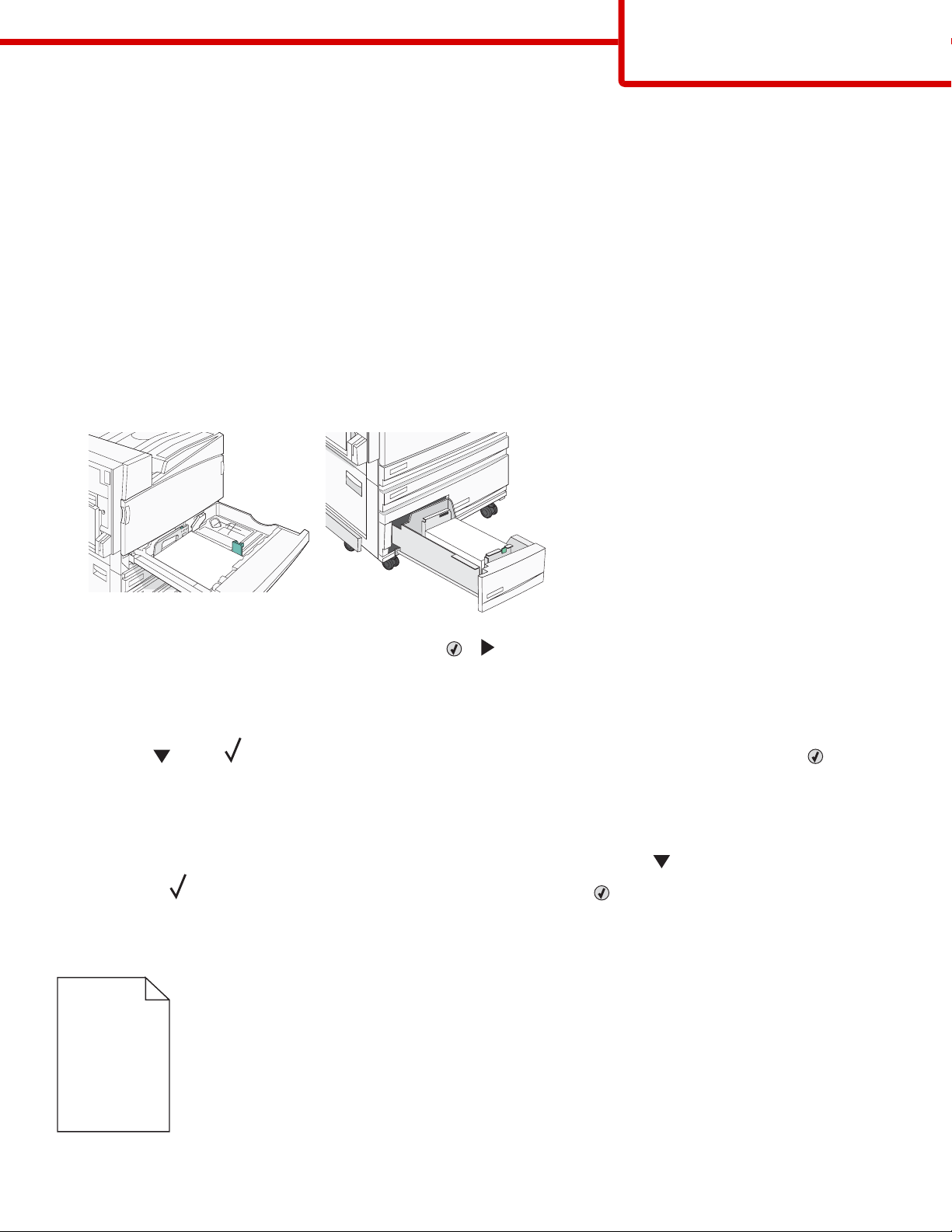
Guida alla qualità di stampa
Pagina 1 di 7
Guida alla qualità di stampa
Molti problemi di qualità di stampa sono risolvibili sostituendo un materiale di consumo in esaurimento o un componente
non più funzionante. I messaggi relativi ai materiali di consumo della stampante vengono visualizzati sul pannello di
controllo.
Nei seguenti argomenti sono indicate le soluzioni ai problemi di qualità di stampa.
Individuazione dei problemi relativi alla qualità di stampa
Per individuare i problemi di qualità di stampa, stampare le pagine di prova della qualità di stampa:
1 Spegnere la stampante.
2 Caricare il formato carta Letter o A4 nel vassoio in orientamento verticale (bordo lungo).
3 Sul pannello di controllo, tenere premuti i pulsanti e mentre si accende la stampante.
4 Rilasciare entrambi i pulsanti quando viene visualizzato il messaggio Prova automatica in corso.
La stampante esegue la normale sequenza di accensione, quindi viene visualizzato Menu Configurazione.
5 Premere finché non viene visualizzata l'opzione Pagine qualità stampa, quindi premere .
Le pagine vengono formattate. Viene visualizzato il messaggio Stampa pagine prova qualità in
corso, quindi le pagine vengono stampate. Il messaggio rimane visualizzato sul display fino al termine
dell'operazione.
6 Al termine della stampa delle pagine di prova della qualità di stampa, premere fino a visualizzare il
messaggio
Esci dal menu Configurazione, quindi premere .
Pagine bianche
La stampante necessita di assistenza. Per ulteriori informazioni, contattare il servizio di assistenza.
Page 2
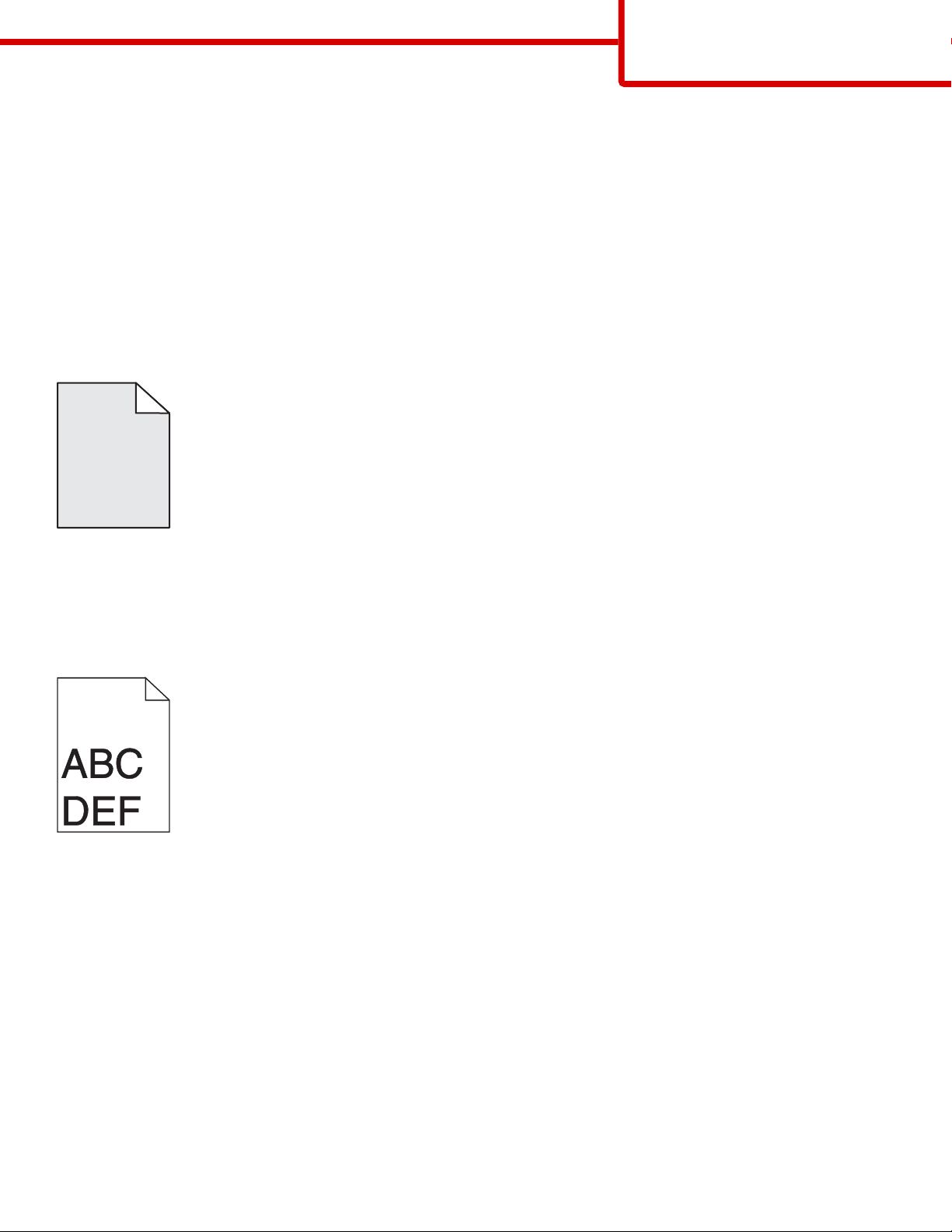
Guida alla qualità di stampa
Immagini tagliate
Di seguito vengono descritte le possibili soluzioni. Provare una o più soluzioni indicate.
Verificare le guide carta
Spostare le guide del vassoio nella posizione corretta per le dimensioni dei supporti caricati.
Verificare l'impostazione Dimensioni carta
Accertarsi che l'impostazione Dimensioni carta corrisponda alla carta caricata nel vassoio.
Sfondo grigio
ABCDE
ABCDE
Pagina 2 di 7
ABCDE
Ridurre l'impostazione Intensità toner
Modificare il livello di Intensità toner in Proprietà di stampa prima di inviare il processo in stampa.
Margini errati
Verificare le guide carta
Spostare le guide del vassoio nella posizione appropriata per i supporti caricati.
Verificare l'impostazione Dimensioni carta
Accertarsi che l'impostazione Dimensioni carta corrisponda alla carta caricata nel vassoio.
Verificare l'impostazione Dimensioni carta
Prima di inviare un processo in stampa, specificare le dimensioni di pagina corrette in Proprietà stampa o tramite il
programma software.
Page 3
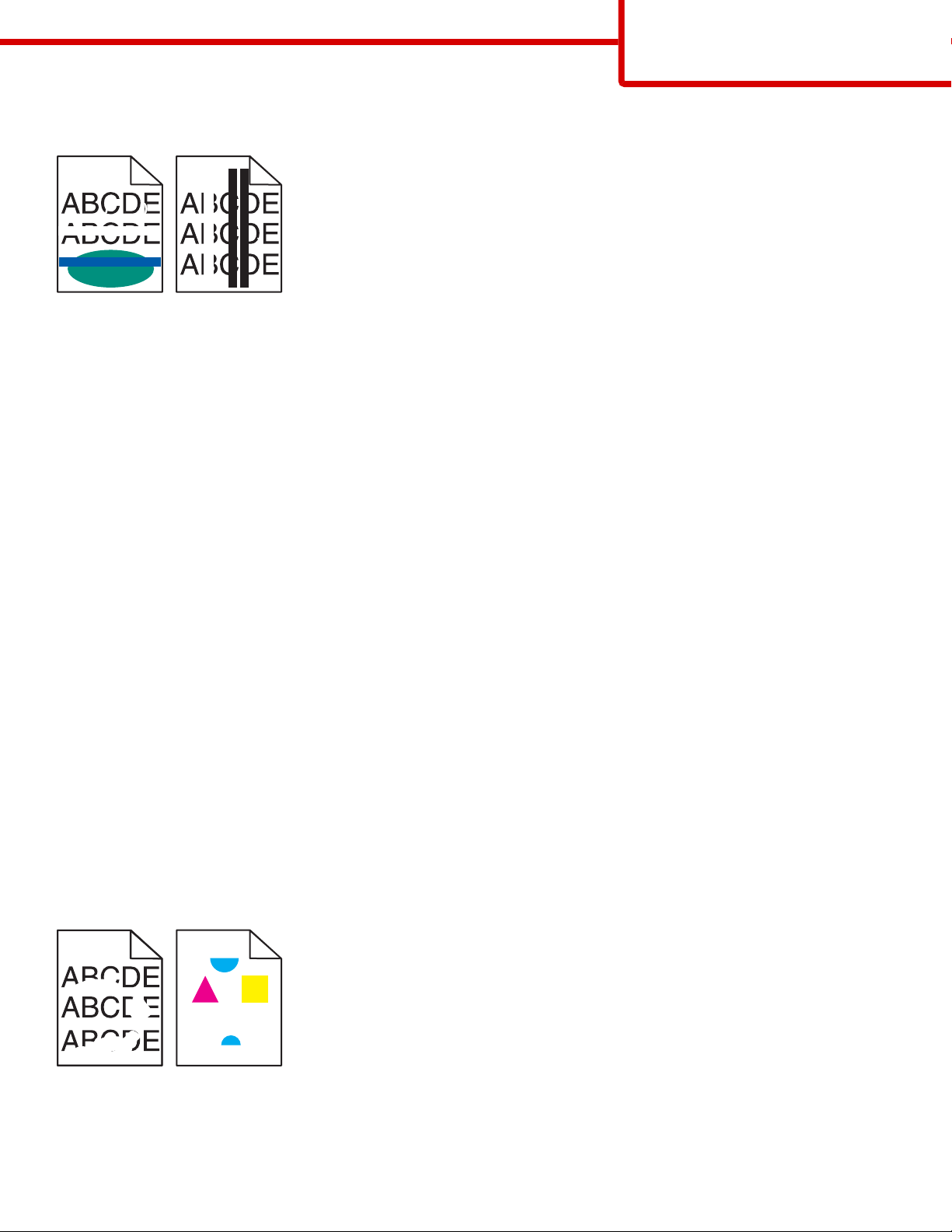
Guida alla qualità di stampa
Riga chiara, bianca o di colore errato
Di seguito vengono descritte le possibili soluzioni. Provare una o più soluzioni indicate.
Pulire le lenti della testina di stampa
È possibile che le lenti della testina di stampa siano sporche.
La cartuccia di toner potrebbe essere difettosa
Sostituire la cartuccia di toner difettosa.
Pagina 3 di 7
I fotoconduttori sono difettosi?
Sostituire i fotoconduttori.
Nota: la stampante è dotata di quattro fotoconduttori: ciano, magenta, giallo e nero. I fotoconduttori ciano, magenta e
giallo devono essere sostituiti contemporaneamente, mentre il fotoconduttore nero può essere sostituito
singolarmente.
Arricciamento della carta
Di seguito vengono descritte le possibili soluzioni. Provare una o più delle seguenti soluzioni:
Verificare l'impostazione Tipo di carta.
Accertarsi che l'impostazione Tipo di carta coincida con la carta caricata nel vassoio.
La carta ha assorbito umidità.
• Caricare una risma di carta nuova.
• Conservare la carta nella confezione originale finché non viene usata.
Stampa irregolare
Di seguito vengono descritte le possibili soluzioni. Provare una o più soluzioni indicate.
Page 4

Guida alla qualità di stampa
Pagina 4 di 7
La carta ha assorbito umidità?
• Caricare una risma di carta nuova.
• Conservare la carta nella confezione originale finché non viene utilizzata.
Verificare l'impostazione Tipo di carta
Accertarsi che l'impostazione Tipo di carta corrisponda al tipo di carta caricato nel vassoio.
Controllare la carta
Evitare l'uso di carta con superficie ruvida o poco levigata.
Il toner è in esaurimento?
Quando viene visualizzato il messaggio 88 Toner <colore> in esaurimento, ordinare una nuova cartuccia.
La stampa è troppo scura
Di seguito vengono descritte le possibili soluzioni. Provare una o più soluzioni indicate.
Controllare le impostazioni relative a intensità del toner, luminosità e contrasto
È stato selezionato un valore troppo scuro per l'impostazione Intensità toner o Luminosità RGB, oppure Contrasto
RGB è impostato su un valore troppo alto.
• Modificare le impostazioni da Proprietà di stampa.
Nota: questa soluzione riguarda solo gli utenti Windows.
• Modificare le impostazioni dal menu Qualità.
La cartuccia di toner potrebbe essere difettosa
Sostituire la cartuccia di toner.
La stampa è troppo chiara
Di seguito vengono descritte le possibili soluzioni. Provare una o più soluzioni indicate.
Page 5

Guida alla qualità di stampa
Pagina 5 di 7
Controllare le impostazioni relative a intensità del toner, luminosità e contrasto
È stato selezionato un valore troppo scuro per l'impostazione Intensità toner o Luminosità RGB, oppure Contrasto
RGB è impostato su un valore troppo alto.
• Modificare le impostazioni da Proprietà di stampa.
Nota: questa soluzione riguarda solo gli utenti Windows.
• Modificare le impostazioni dal menu Qualità.
La carta ha assorbito umidità?
• Caricare una risma di carta nuova.
• Conservare la carta nella confezione originale finché non viene utilizzata.
Controllare la carta
Evitare l'uso di carta con superficie ruvida o poco levigata.
Verificare l'impostazione Tipo di carta
Accertarsi che l'impostazione Tipo di carta corrisponda al tipo di carta caricato nel vassoio.
Verificare che l'opzione Risparmio colore sia disattivata
È possibile che l'opzione Risparmio colore sia impostata su Attivato.
Il toner è in esaurimento?
Quando viene visualizzato il messaggio 88 Toner <colore> in esaurimento, ordinare una nuova cartuccia.
La cartuccia di toner potrebbe essere difettosa
Sostituire la cartuccia di toner.
Difetti ricorrenti
I segni sono di un solo colore e si ripetono più volte in una pagina?
Sostituire i fotoconduttori se il problema si verifica ogni:
• 44 mm (1.7 pollici)
• 94 mm (3,7 pollici)
Nota: la stampante dispone di quattro fotoconduttori: ciano, magenta, giallo e nero. I fotoconduttori ciano, magenta e
giallo devono essere sostituiti contemporaneamente, mentre il fotoconduttore nero può essere sostituito
singolarmente.
Page 6

Stampa obliqua
Verificare le guide carta
Spostare le guide del vassoio nella posizione appropriata per i supporti caricati.
Controllare la carta
Accertarsi che la carta utilizzata sia conforme alle specifiche della stampante.
Pagine stampate con un solo colore
Guida alla qualità di stampa
Pagina 6 di 7
La stampante necessita di assistenza. Per ulteriori informazioni, contattare il servizio di assistenza.
Sulla pagina sono presenti ombreggiature dovute al toner
Una cartuccia di toner potrebbe essere difettosa
Sostituire la cartuccia di toner.
I fotoconduttori sono usurati o difettosi?
Sostituire i fotoconduttori.
Nota: la stampante dispone di quattro fotoconduttori: ciano, magenta, giallo e nero. I fotoconduttori ciano, magenta e
giallo devono essere sostituiti contemporaneamente, mentre il fotoconduttore nero può essere sostituito
singolarmente.
Sono presenti tracce di toner sul percorso carta?
Contattare il servizio di assistenza.
Aderenza difettosa del toner
Di seguito vengono descritte le possibili soluzioni. Provare una o più soluzioni indicate.
Page 7

Guida alla qualità di stampa
Verificare l'impostazione Tipo di carta
Accertarsi che l'impostazione Tipo di carta corrisponda al tipo di carta caricato nel vassoio.
Verificare l'impostazione Grana carta
Accertarsi che l'impostazione Grana carta corrisponda alla carta caricata nel vassoio.
Puntini di toner
Pagina 7 di 7
Di seguito vengono descritte le possibili soluzioni. Provare una o più soluzioni indicate.
Una cartuccia di toner potrebbe essere difettosa
Sostituire la cartuccia di toner.
Sono presenti tracce di toner sul percorso carta?
Contattare il servizio di assistenza.
La qualità di stampa sul lucido è scarsa
Controllare i lucidi
Utilizzare solo i lucidi consigliati dal produttore della stampante.
Verificare l'impostazione Tipo di carta
Caricare i lucidi e accertarsi che il tipo di carta sia impostato su Lucidi.
La densità di stampa non è uniforme
ABCDE
A
BCDE
A
BCDE
Sostituire i fotoconduttori.
Nota: la stampante dispone di quattro fotoconduttori: ciano, magenta, giallo e nero. I fotoconduttori ciano, magenta e
giallo devono essere sostituiti contemporaneamente, mentre il fotoconduttore nero può essere sostituito
singolarmente.
